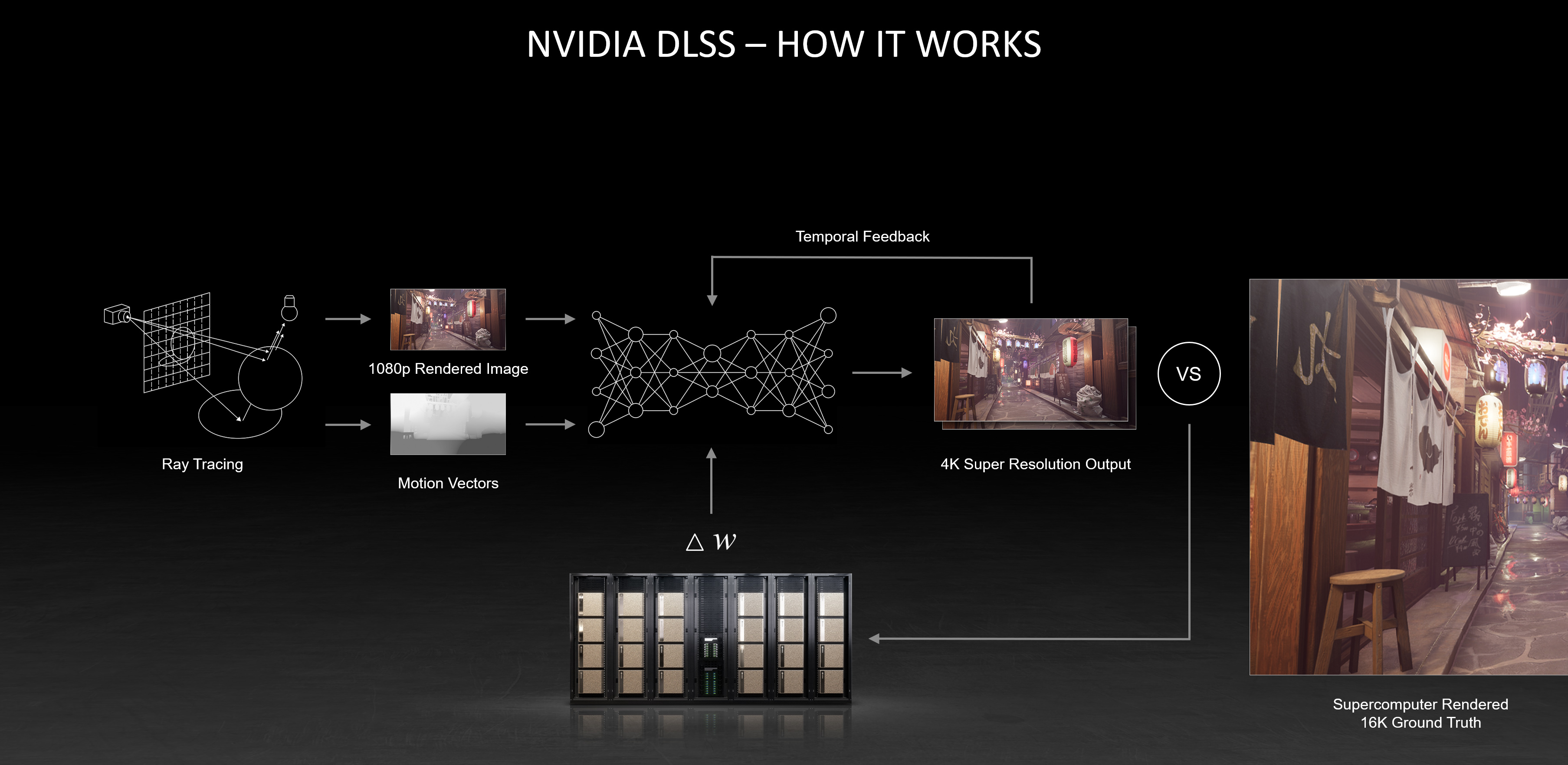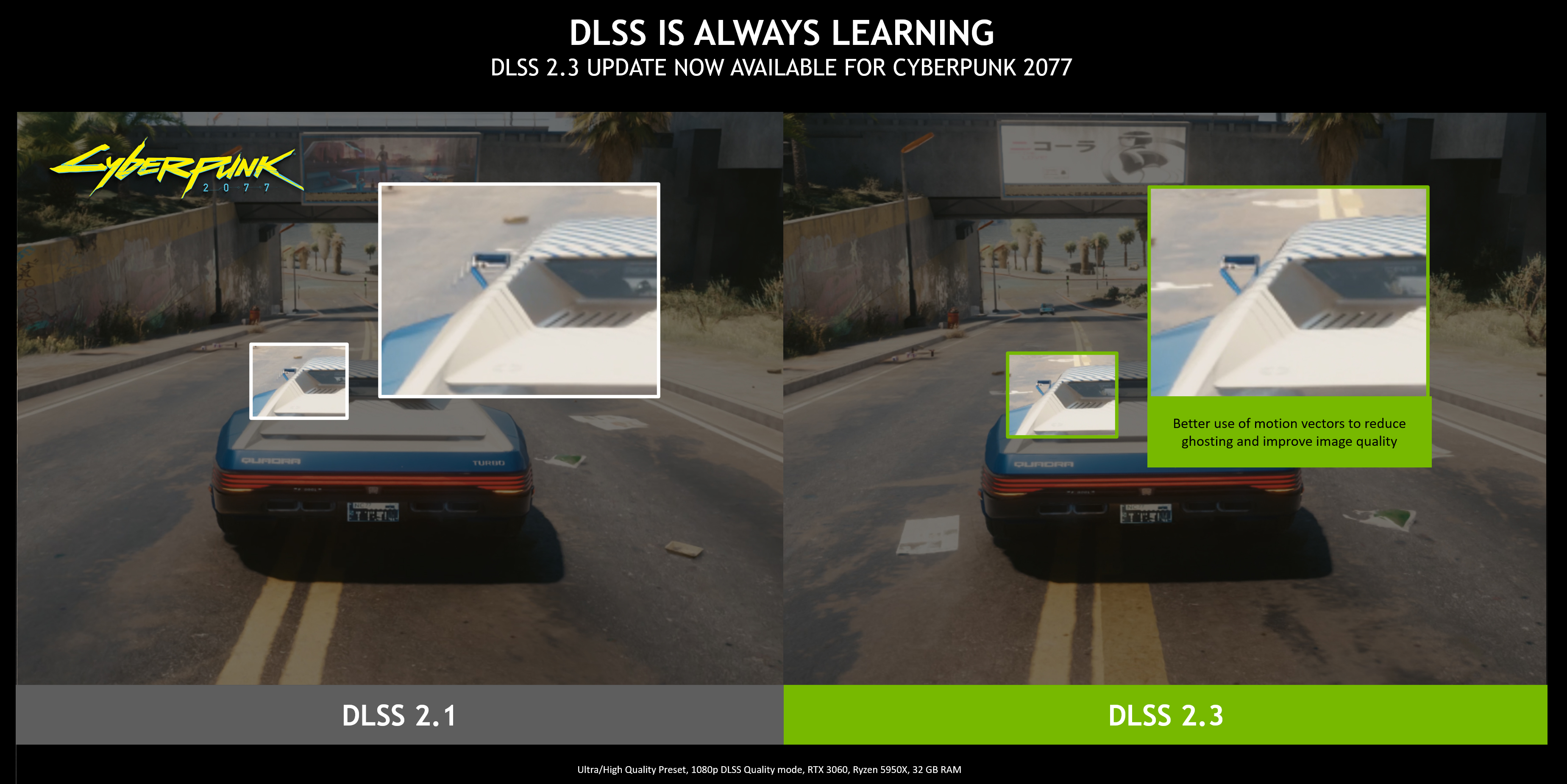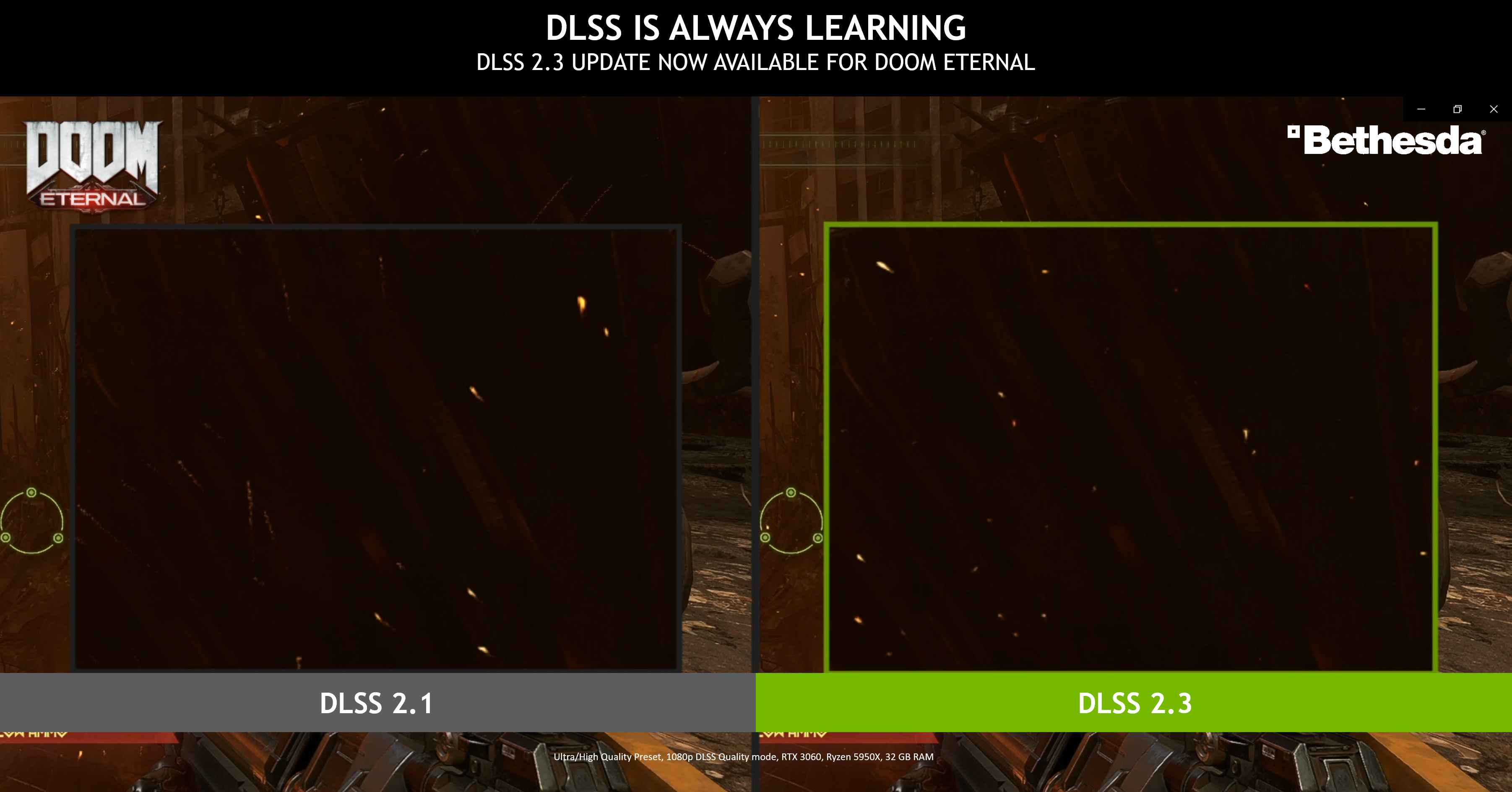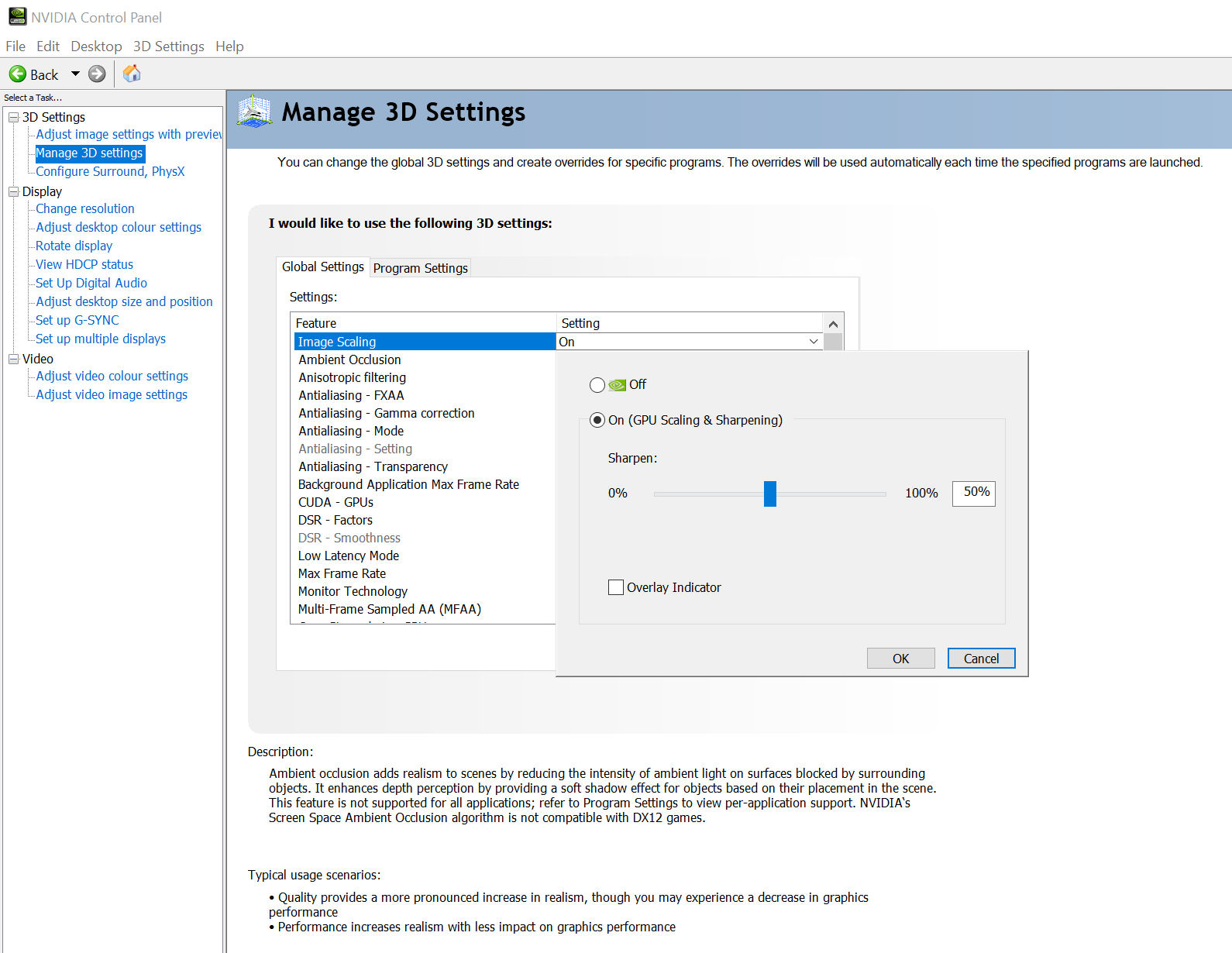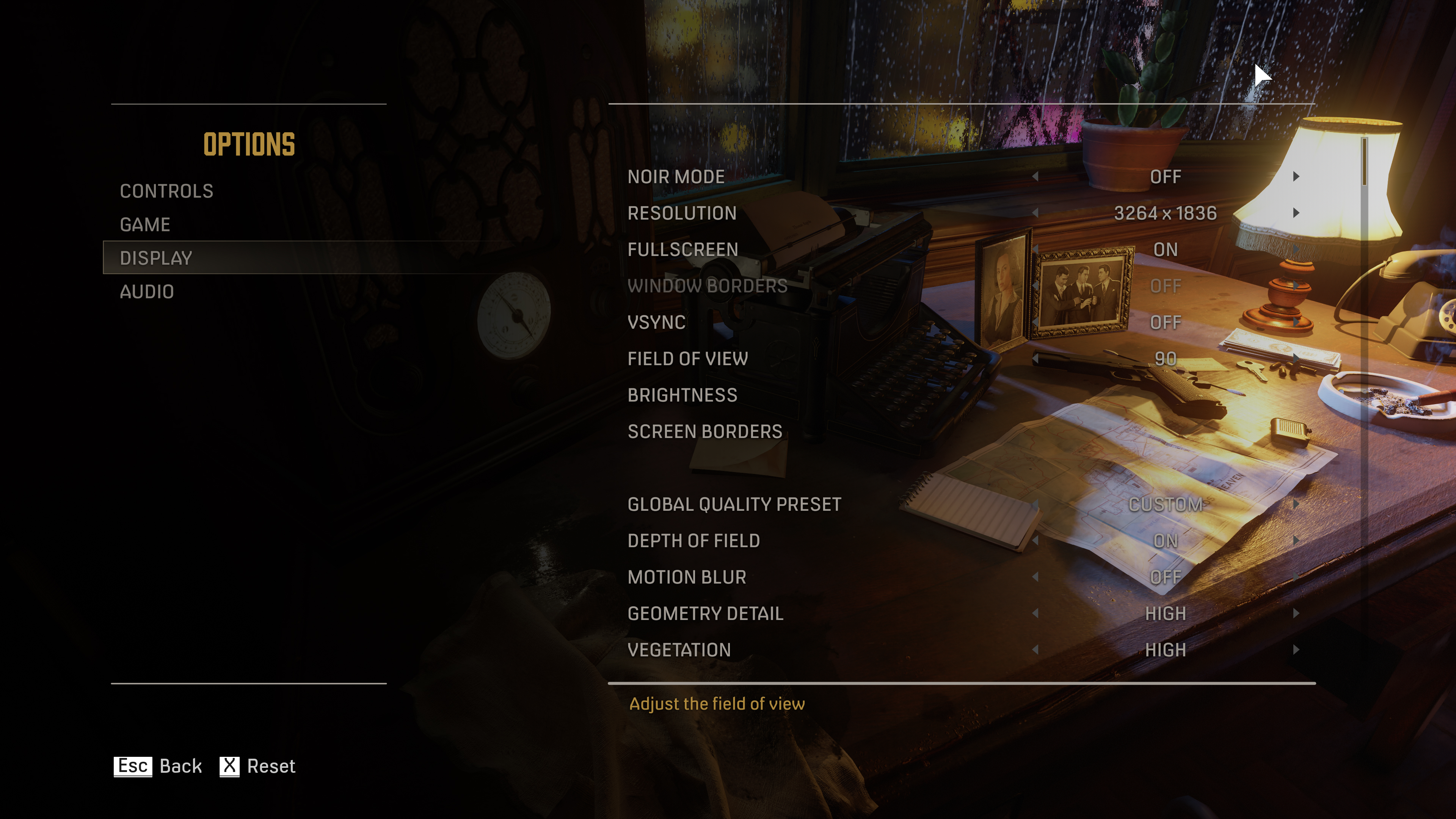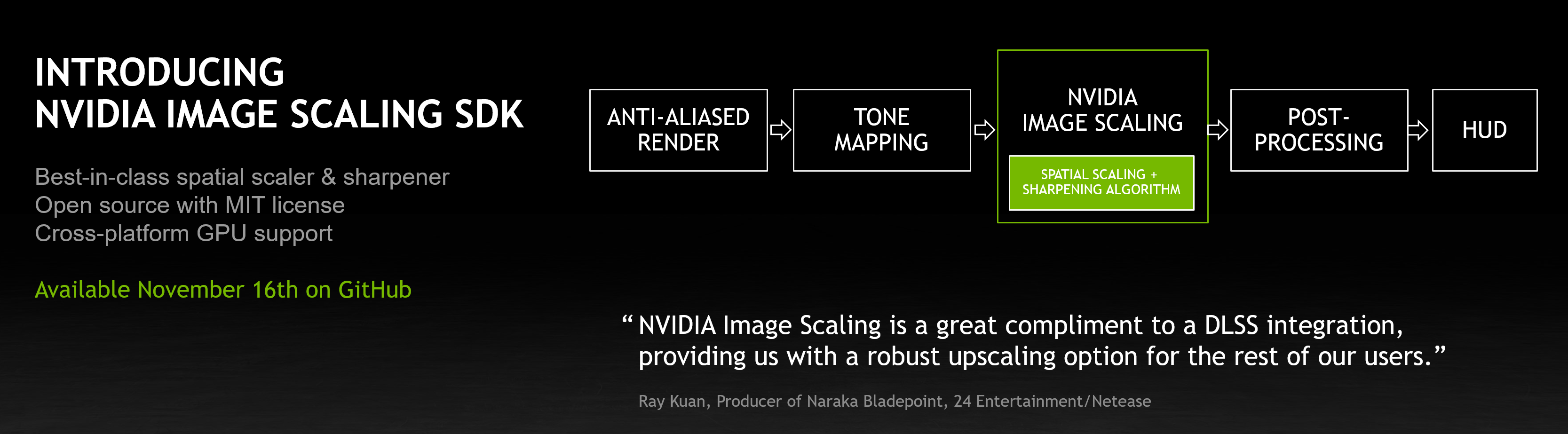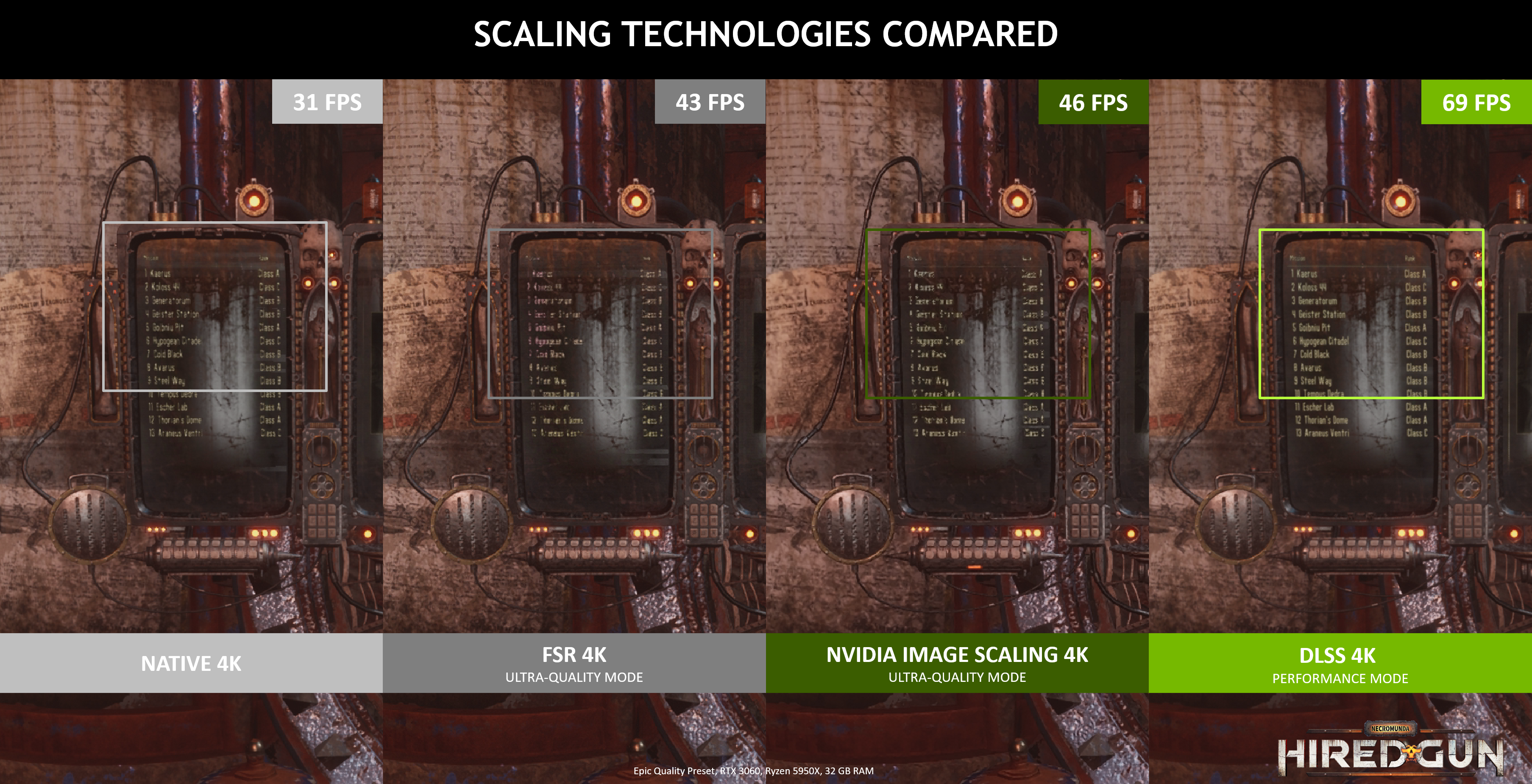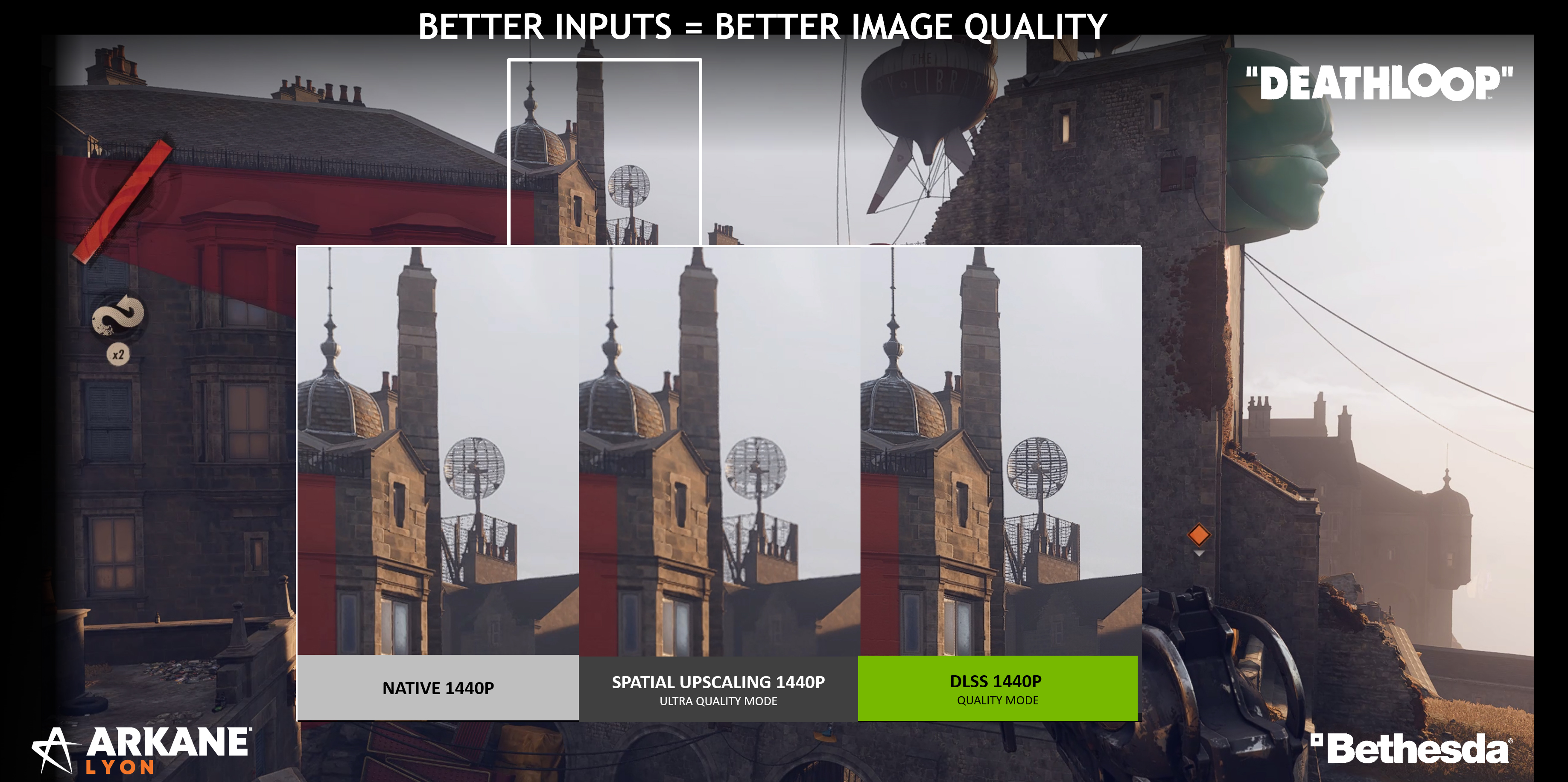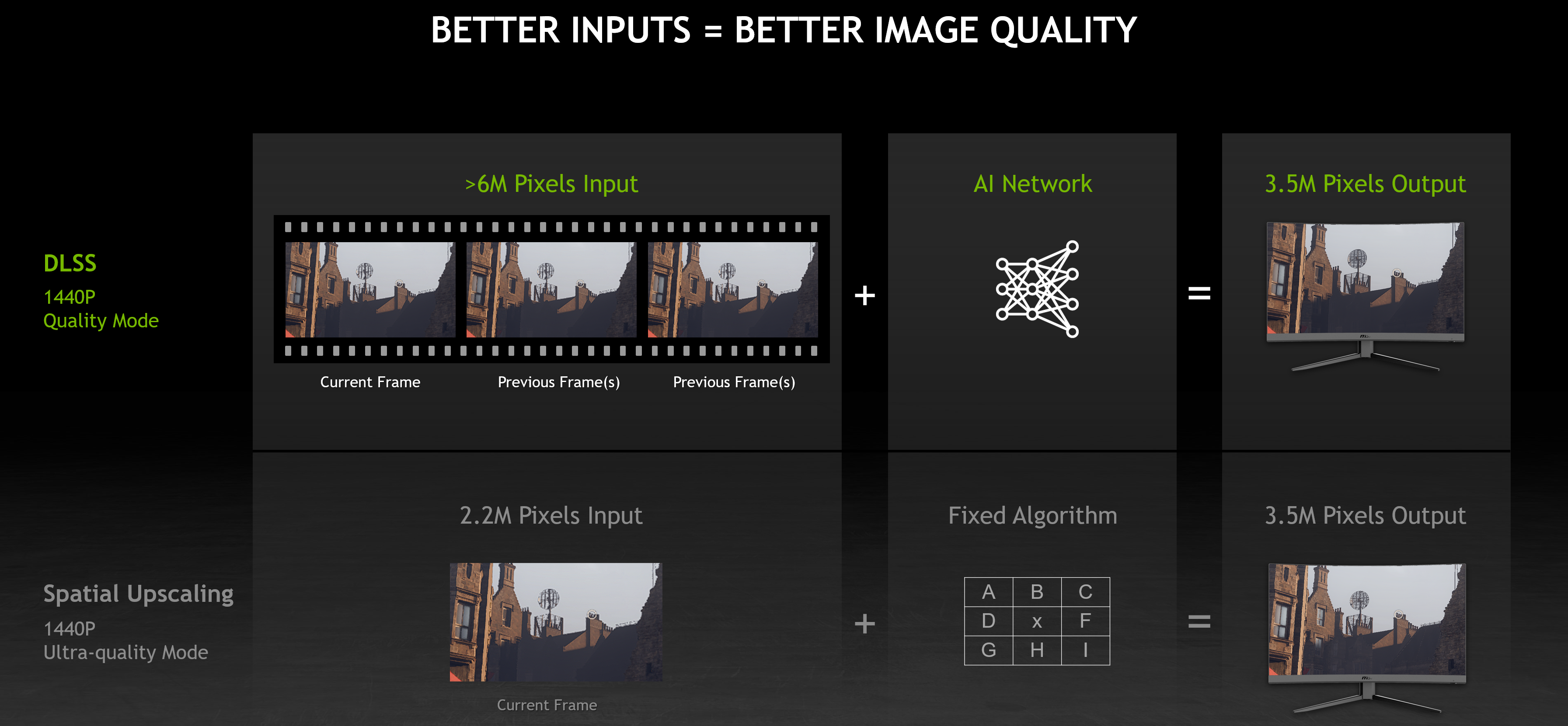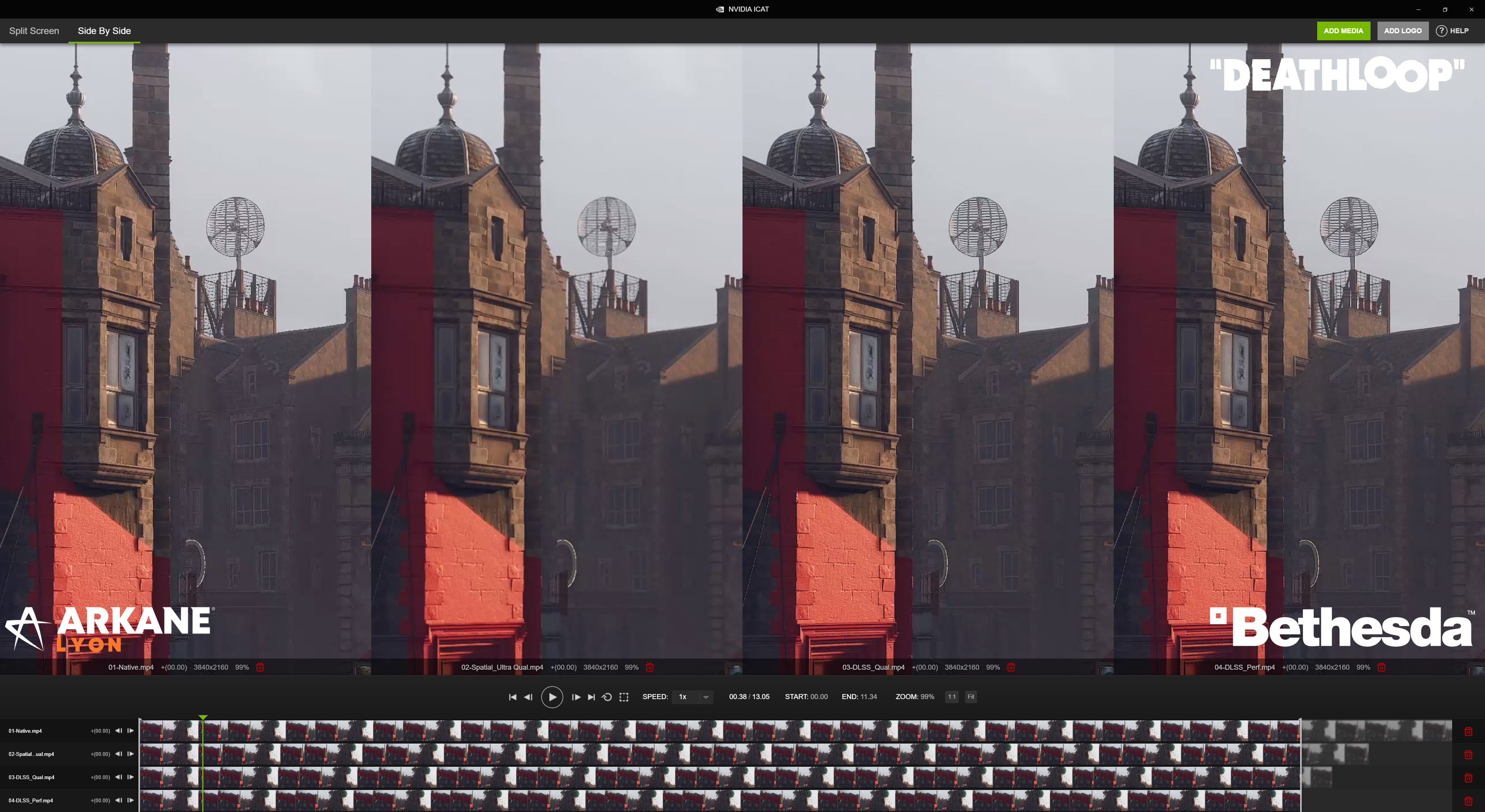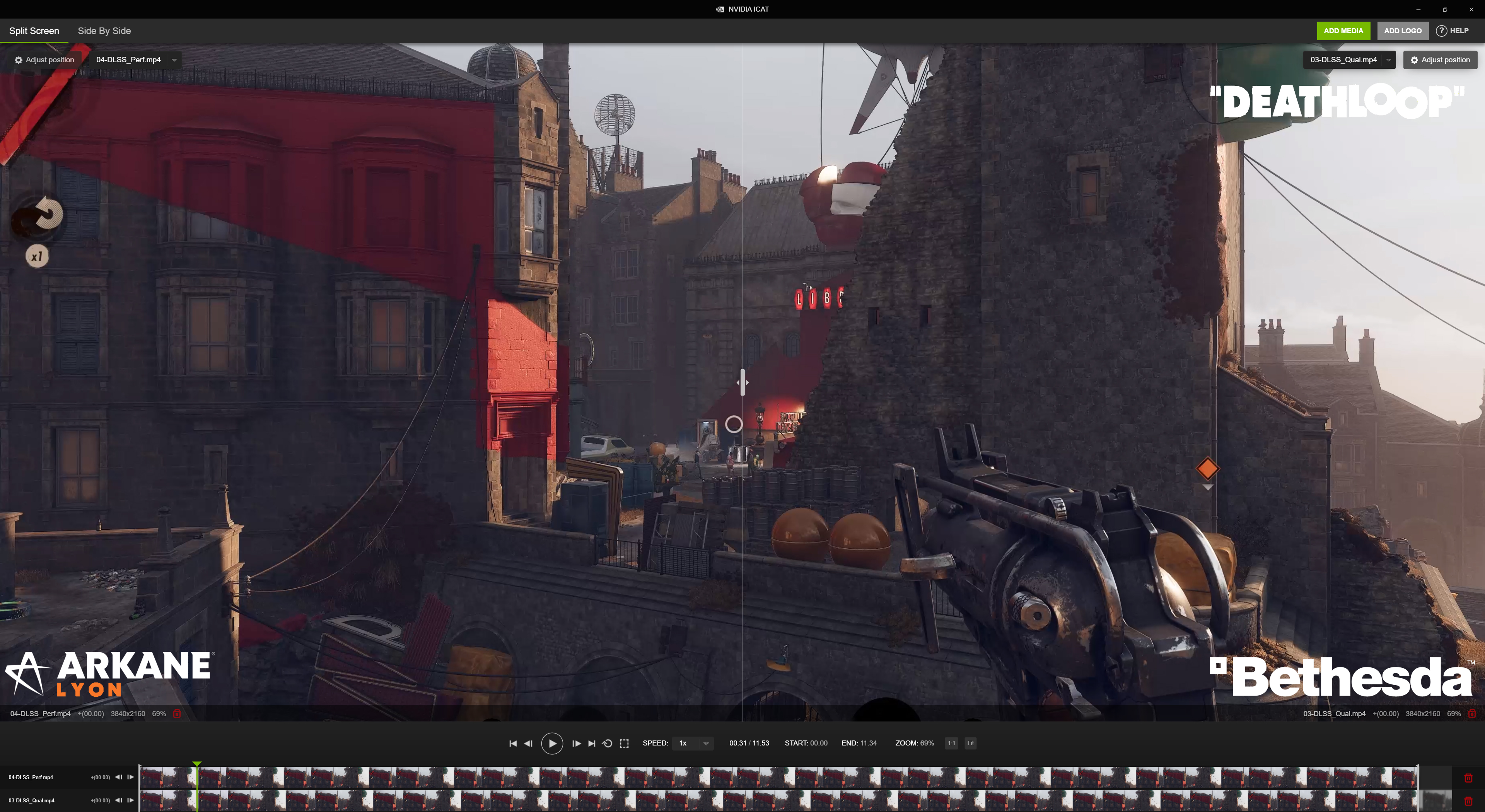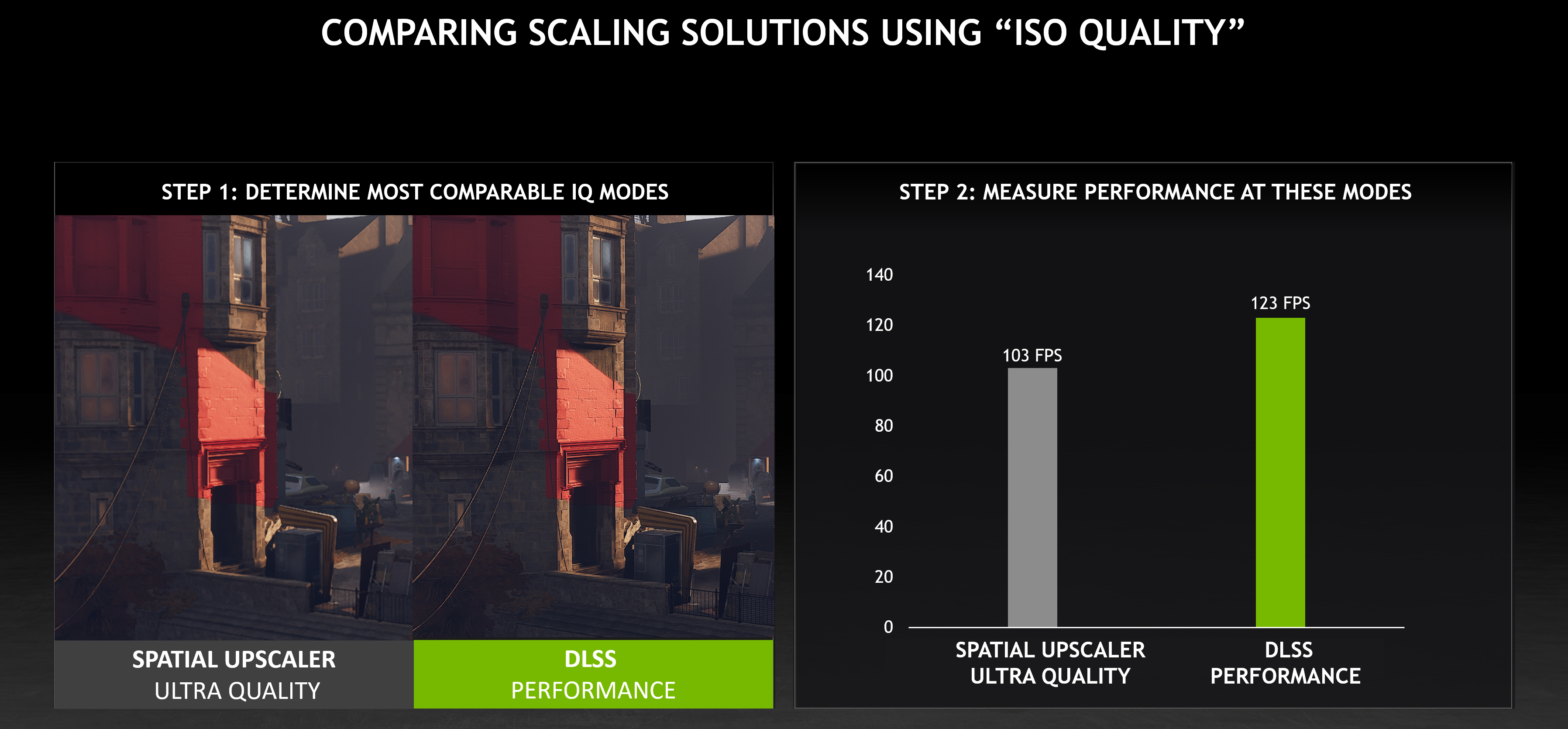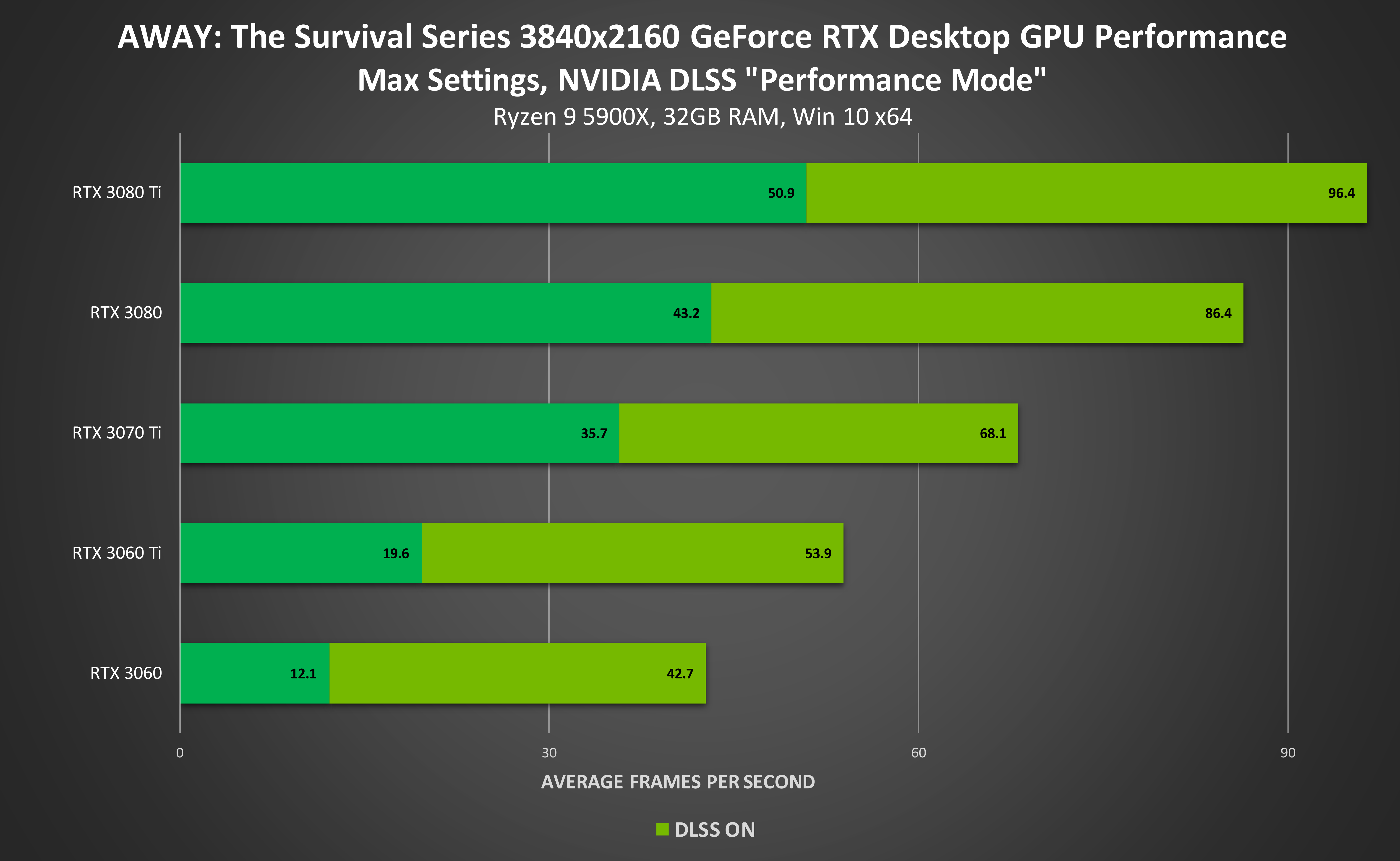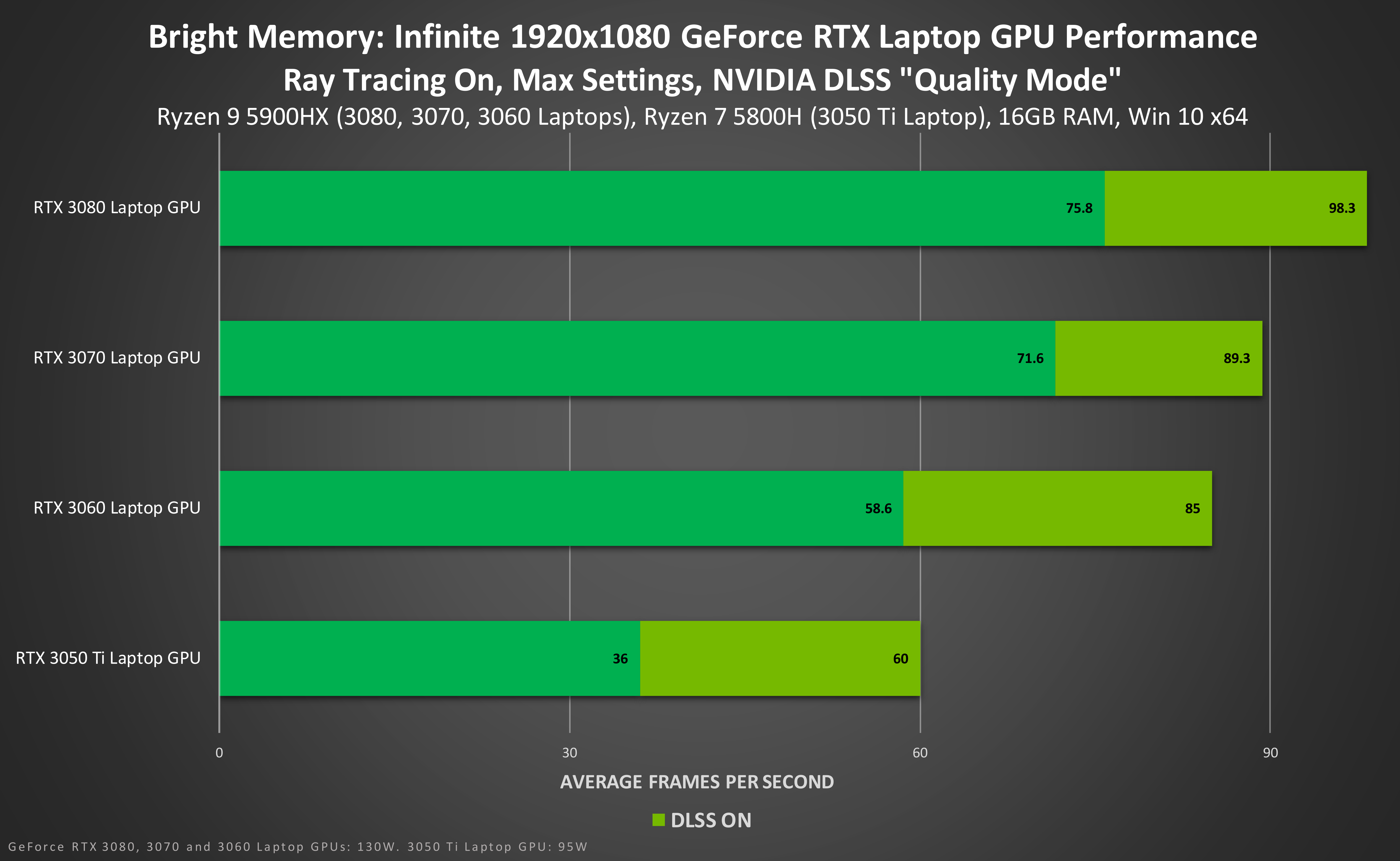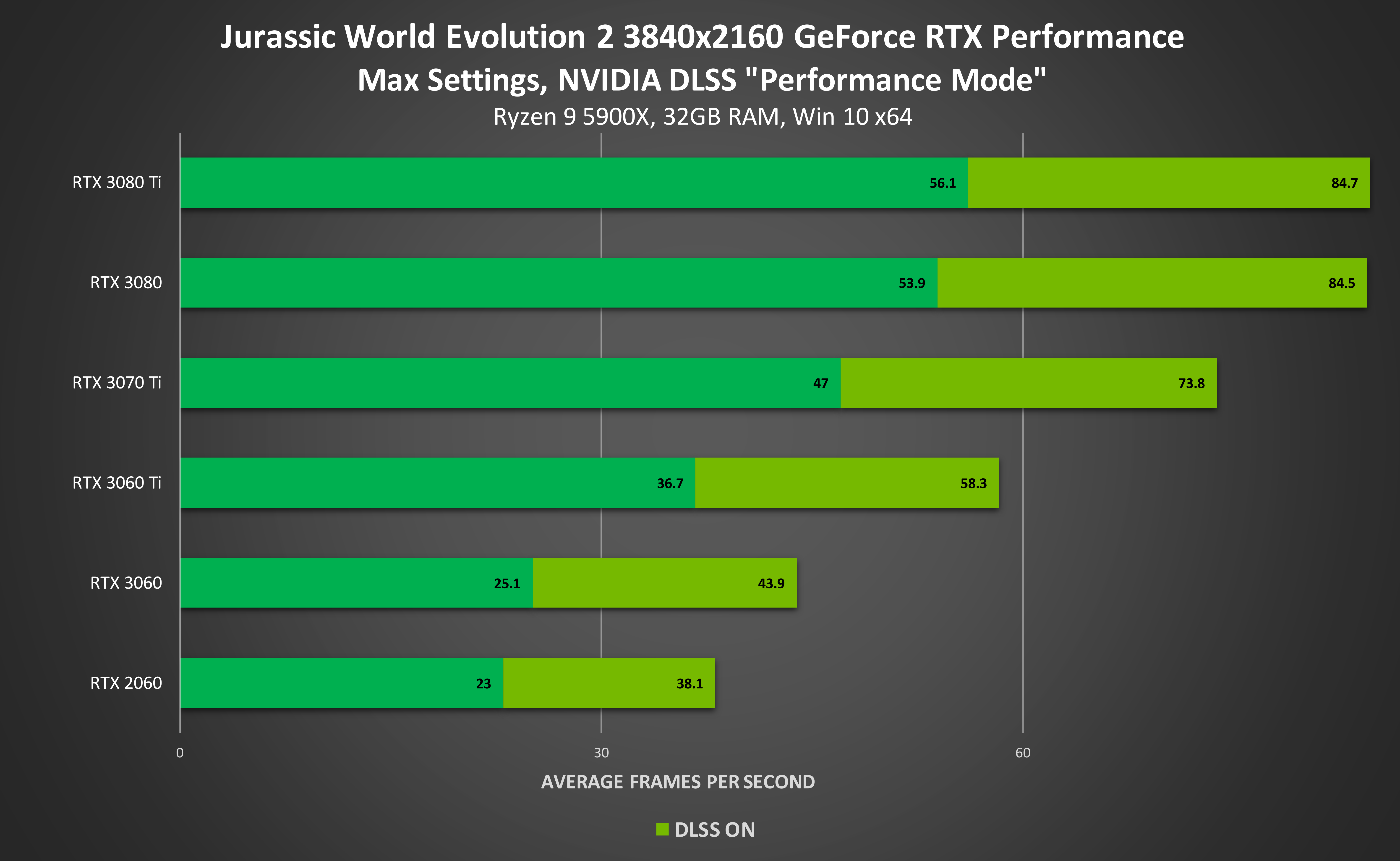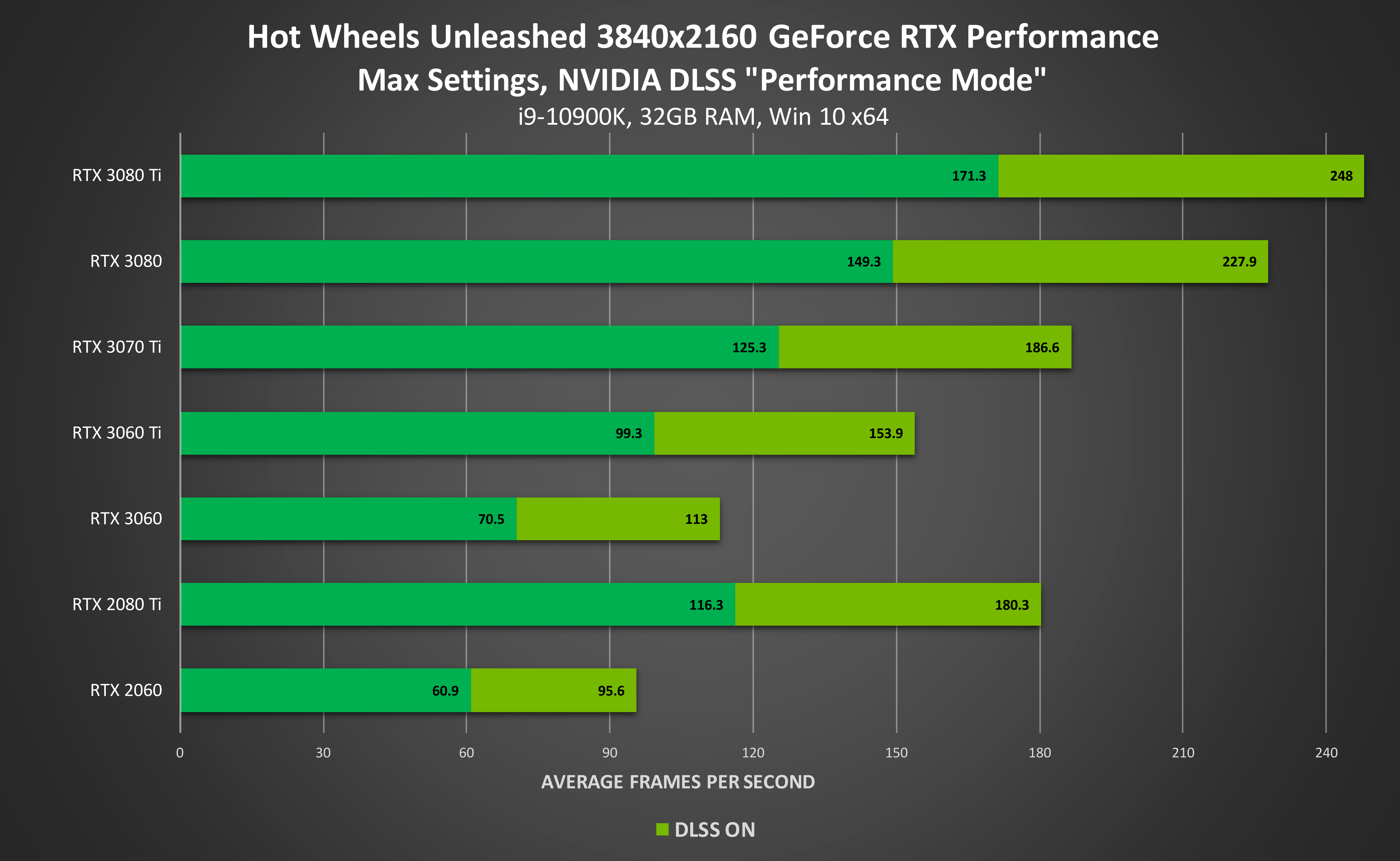NVIDIA DLSS 2.3부터 NVIDIA Image Scaling까지 게이머를 위한 스케일링 솔루션이 담긴 NVIDIA의 풀 스택
사용하기 쉬운 언리얼 엔진(Unreal Engine) 플러그인과 유니티(Unity)의 기본 지원으로 NVIDIA DLSS 적용률이 빠르게 증가하고 있습니다. 이번 달에는 10개의 새로운 게임에 DLSS가 적용됐으며 사이버펑크 2077(Cyberpunk 2077)를 비롯한 다양한 게임이 더 나은 이미지 품질을 위해 새로운 NVIDIA DLSS 2.3 SDK로 업그레이드됩니다. AI 모델을 통해 지속적으로 개선되는 NVIDIA 슈퍼컴퓨터로 NVIDIA DLSS는 130개 이상의 게임과 애플리케이션에 대해 최상의 이미지 품질과 퍼포먼스를 제공합니다.
DLSS 업데이트와 함께 NVIDIA Image Scaling 업데이트가 포함된 최신 GeForce Game Ready 드라이버를 출시하여 모든 GeForce GPU와 게임을 지원하는 공간 업스케일링과 선명도(sharpening) 알고리즘을 개선했습니다.
Game Ready 드라이버의 동일한 선명도와 스케일링 알고리즘을 이제 오픈 소스 SDK로 사용이 가능하여 개발자는 최고의 이미지 품질을 위한 NVIDIA DLSS와 플랫폼 간 지원을 위한 NVIDIA Image Scaling을 제공하는 풀스택 솔루션 사용이 가능합니다.
항상 학습 중인 NVIDIA DLSS의 최신 개선 사항에 대해 확인해보세요
기존의 업스케일링 기술보다 훨씬 높은 수준의 성능과 이미지 퀄리티를 제공하기 위해 NVIDIA DLSS는 슈퍼컴퓨터, 심층 게임 통합(deep game integrations), GeForce RTX Tensor Core에서 훈련된 AI 모델을 사용합니다. (전체적인 내용은 여기 참조하세요).
NVDIA DLSS AI 모델은 항상 학습 중이며 가장 최신 버전인 NVIDIA DLSS 2.3을 지금 바로 사용이 가능합니다. NVDIA DLSS 2.3은 게임의 모션 벡터를 더 스마트하게 사용하여 모션, 입자 재구성(particle reconstruction), 고스팅(ghosting), 시간적 안정성(temporal stability)의 세부 사항을 개선합니다.
NVIDIA DLSS 2.3으로 업데이트되는 사이버펑크 2077에서는 모션 벡터를 보다 스마트하게 사용하여 모션의 미세한 부분의 고스팅을 개선됩니다. 아래의 자동차 사이드 미러의 예를 살펴보세요.
많은 사랑을 받은 1인칭 슈팅 게임 이드 소프트웨어(id Software)의 둠 이터널(DOOM Eternal)에 최근 NVIDIA DLSS 2.3이 적용됏습니다. 이로 인해 파티클 렌더링(particle rendering)이 개선되어 불씨 등 작은 파티클 효과의 모양을 모호하게 만드는 줄무늬 현상이 감소했습니다.
비디오를 보려면 여기를 클릭하십시오
다음 목록은 현재 NVIDIA DLSS 2.3이 적용된 16개 타이틀입니다
- 발더스 게이트 (Baldur’s Gate 3)
- 브라이트 메모리: 인피니트 (Bright Memory: Infinite)
- 크라이시스 2 리마스터 (Crysis 2 Remastered)
- 크라이시스 3 리마스터 (Crysis 3 Remastered)
- 사이버펑크 2077 (Cyberpunk 2077)
- 데스루프 (Deathloop)
- 둠 이터널 (DOOM Eternal)
- GTA3 디피니티브 에디션 (Grand Theft Auto III - Definitive Edition)
- GTA 산안드레아스 디피니티브 에디션 (Grand Theft Auto: San Andreas - Definitive Edition)
- GTA 바이스 시티 디피니티브 에디션 (Grand Theft Auto: Vice City - Definitive Edition)
- 쥬라기 월드 에볼루션 2 (Jurassic World Evolution 2)
- 마블의 가디언즈 오브 갤럭시 (Marvel's Guardians of the Galaxy)
- 라이즈 오브 더 툼 레이더 (Rise of the Tomb Raider)
- 쉐도우 오브 더 툼 레이더 (Shadow of the Tomb Raider)
- 소드 앤 페어리 7 (Sword & Fairy 7)
11월 22일에는 DLSS 2.3이 적용된 파밍 시뮬레이터 22 (Farming Simulator 22)이 출시됩니다.
업데이트된 NVIDIA Image Scaling으로 모든 게임에 공간적 업스케일링
지난 2년 동안 NVDIA는 모든 게임에 대해 게임이나 SDK 통합이 요구되지 않는 NVIDIA Image Scaling과 Sharpening이라는 드라이버 기반 공간 업스케일러를 제공했습니다.
11월 발표된 새로운 GeForce Game Ready 드라이버를 통해 스케일링과 선명도 알고리즘을 개선하여 성능 향상을 위해 4방향 스케일링과 적응형 선명도 필터(4 directional scaling and adaptive shaprening filters)가 있는 6-탭 필터를 사용했습니다. 또한 GeForce Experience를 통해 액세스할 수 있는 게임 내 선명도 슬라이더(sharpness slider)를 추가하여 실시간으로 선명도 조절이 가능합니다.
NVIDIA 제어판으로 NVIDIA Image Scaling 활성화
1. 새로 업데이트된 기능을 활성화하려면 NVIDIA 제어판에서 "3D 설정 관리(Manage 3D Settings)"를 클릭하여 아래와 같이 "이미지 크기 조정(Image Scaling)" 설정을 활성화하세요.
2. Image Scaling 활성화할 경우, 드라이버는 NVIDIA Image Scaling과 함께 사용할 게임 내 설정 메뉴에서 선택할 수 있는 기본 모니터 해상도를 기반으로 5개의 추가 스케일링 해상도를 생성합니다. 게임에서 이러한 새로운 해상도를 인식하도록 재부팅하는 것을 추천합니다.
| Scaling % | Input Resolution for 4K Output | Input Resolution for 1440p Output | Input Resolution for 1080p Output |
| 85% | 3264 x 1836 | 2176 x 1224 | 1632 x 918 |
| 77% | 2954 x 1662 | 1970 x 1108 | 1477 x 831 |
| 67% | 2560 x 1440 | 1706 x 960 | 1280 x 720 |
| 59% | 2259 x 1271 | 1506 x 847 | 1129 x 635 |
| 50% | 1920 x 1080 | 1280 x 720 | Not Supported by Windows |
3. 모든 게임에 대한 글로벌 선명도 설정을 한 번에 설정하거나 "3D 설정 관리(Manage 3D Settings)"의 프로그램 설정 탭을 통해 게임별로 설정할 수 있습니다.
드라이버에서 NVIDIA Image Scaling을 활성화했으므로 다음 단계는 게임의 렌더 해상도 설정입니다.
4. 각 게임에서 게임 내 설정으로 이동하여 전체 화면 모드*를 선택합니다.
5. 원하는 렌더링 해상도를 설정합니다. NVIDIA Image Scaling은 낮은 렌더링 해상도를 디스플레이의 기본 해상도로 자동 업 스케일하고 선명하게 합니다 (예: 2880x1620에서 3840x2160으로 업스케일).
6. 오버레이 표시기를 활성화하면 화면 왼쪽 상단 모서리에 "NIS" 레이블이 나타납니다. 녹색 텍스트 색상은 NVIDIA Image Scaling이 게임을 스케일링하고 선명도를 높이고 있음을 나타냅니다. 텍스트가 파란색이면 NVIDIA Image Scaling이 선명도에는 적용됐지만, 크기가 조정되지 않았음을 의미입니다.
*전체 화면 모드를 제공하지 않는 게임의 경우, NVIDIA 제어판에서 "해상도 변경"에서 데스크톱의 렌더링 해상도를 낮추면 NVIDIA Image Scaling이 활성화됩니다.
GeForce Experience로 NVIDIA Image Scaling 활성화
GeForce Experience는 각 게임의 해상도를 변경하는 수동 프로세스를 자동화하고, 실시간 커스텀을 위한 게임 내 선명도 슬라이더를 제공합니다.
1. 이러한 기능에 대한 얼리 액세스를 위해서는 먼저 오른쪽 상단 톱니바퀴 아이콘에서GeForce Experience 설정을 열어 "실험 기능 활성화(Enable experimental features)"을 설정해야 합니다.
2. "더보기(About)" 상자에서 "실험 기능 활성화(Enable experimental features)"를 클릭하면, GeForce Experience 새 버전이 다운로드됩니다.
3. 새 버전이 다운로드되면, GeForce Experience를 재시작하고 설정 화면으로 다시 들어가세요. 이제 페이지 아래에 새로운 " Image Scaling" 옵션과 "게임 내 오버레이"를 활성화하세요. 여기에서 선택한 이미지 크기 조정 옵션이 게임의 기본값이 되지만 게임별로 빠르고 쉽게 변경할 수 있습니다.
4. NVIDIA Image Scaling이 활성화된 상태에서 Image Scaling을 활성화할 경우, 왼쪽 하단에 나타나는 팝업을 클릭하세요.
이렇게 하면 시스템에 설치된 GeForce Experience가 지원하는 1000개 이상의 게임에서 Image Scaling을 사용하여 설정을 즉시 최적화할 수 있습니다. RTX GPU가 있는 경우 GeForce Experience는 지원되는 게임에서 NVIDIA Image Scaling 대신 NVIDIA DLSS를 활성화하여 최고의 이미지 퀄리티와 성능을 제공합니다.
또는 게임의 특정 최적 재생 설정 또는 게임 내 옵션 메뉴를 통해 새로운 NVIDIA Image Scaling 해상도를 선택할 수 있습니다.
게임 플레이 중에 Alt+F3을 누르면 선명도를 수동으로 조정이 가능하여 이미지 선명도 변화가 바로 확인이 가능합니다. 그리고 같은 화면에서 다른 필터를 적용하여 각 게임의 스타일과 분위기를 변형할 수 있습니다.
NVIDIA Image Scaling에서 영상 캡쳐 및 스크린샷 방법
NVIDIA Image Scaling 업 스케일링은 게임 내에서가 아닌 GPU에 의해 수행되기 때문에 소프트웨어 기반 영상 캡쳐 방법은 대상(네이티브) 해상도에서 업스케일링된 게임 플레이를 녹화하지 않고 사전 업 스케일링된 낮은 해상도로 녹화됩니다.
따라서 NVIDIA Image Scaling의 스크린샷 및 영상 캡쳐는 특별한 드라이버 수준 지원이 필요합니다. 현재 Alt+F1을 사용하여 GeForce Experience를 통해 화면 캡쳐가 가능하며 영상 캡쳐 기능은 곧 제공될 예정입니다. 게이머들은 엘가토(Elgato) 4K60 PRO MK.2, 에버미디어(Avermedia) Live Gamer 4K와 같은 전용 캡쳐 카드를 사용할 수 있습니다.
플랫폼 간 지원을 위한 NVIDIA Image Scaling SDK
또한 NVIDIA Image Scaling을 무료 오픈 소스 SDK(Software Development Kit)로 출시하여 개발자가 모든 최신 GPU에서 실행할 수 있는 공간 업 스케일러에 대한 기본 지원을 추가할 수 있습니다.
NVIDIA DLSS와 달리 이 알고리즘은 게임에서 렌더링된 현재 저해상도 이미지의 정보만 사용하는 비 AI와 비시간적 알고리즘입니다. 이미지 품질은 모니터 또는 다른 게임 내 스케일링 기술이 제공하는 스케일링과의 비교에서 최고를 자랑하지만, 기본 해상도 세부 정보와 튼튼한 프레임-투-프레임 안정성을 제공하는 데 필요한 DLSS의 시계열 데이터와 AI 스마트가 부족합니다.
NVIDIA DLSS, NVIDIA Image Scaling을 결합하여 개발자는 최상의 이미지 품질을 위한 NVIDIA DLSS와 크로스 플랫폼 지원을 위한 NVIDIA Image Scaling의 두 가지 장점을 모두 누릴 수 있습니다.
개발자는 공개 GitHub 저장소에서 NVIDIA Image Scaling SDK를 다운로드할 수 있습니다.
Scaling 기술 비교하기
다음은 네크로만다: 하이어드 건(Necromanda: Hired Gun)에서 4K 해상도의 게임 기본 렌더링과 세 가지 스케일링 기술을 비교합니다. 왼쪽에서 게임에 내장된 시계열 안티 앨리어싱(anti-aliasing)으로 모니터의 텍스트를 읽기 쉽습니다. NVIDIA Image Scaling과 다른 공간 업스케일러를 사용하면 해상도가 2955x1622로 감소하고 가독성 역시 떨어지지만, 성능은 훨씬 더 게이밍이 가능한 수준으로 향상됩니다.
여기에서 전체 해상도 이미지를 다운로드하고 비교를 위해 새로운 Image Comparison와Analysis Tool 를 실행해보세요
반면 NVIDIA DLSS는 1920x1080에서 렌더링되지만 AI와 GeForce RTX Tensor Core를 통해 기존 4K 해상도보다 우수한 이미지 품질, 선명한 모니터 텍스트와 두배 이상 향상된 성능으로 플레이어에게 네크로만다: 하이어드 건에서 최고의 경험을 선사합니다.
공간 스케일링을 사용하여 플레이어는 "시계열 불안정성(temporal instability)"이라고 하는 게임 요소에서 반짝이는 현상과 다른 아티팩트(artifact)을 확인할 수 있습니다. NVIDIA DLSS는 게임 플레이 중 매초 여러 프레임에서 정보를 캡쳐하여 이를 AI 모델에 전달합니다. 또한 게임 내 모션 벡터를 활용하여 움직이는 게임 요소를 추적하고 고스팅(ghosting)을 피함으로써 이러한 문제를 방지합니다.
비디오를 보려면 여기를 클릭하세요
위의 데스루프(Deathloop)에서 1440p의 예를 살펴보겠습니다. 퀄리티 모드(Quality Mode)에서 2560x1440으로 실행되는 NVIDIA DLSS는 디스플레이에서 350만 픽셀을 렌더링하지만 여러 데이터 프레임을 캡쳐하여 작업할 정보가 600만 픽셀 이상입니다. 이를 NVIDIA DLSS AI 신경망과 결합하면 결과 이미지가 기본 1440p의 350만 픽셀과 동등하게 훨씬 더 좋습니다.
반면, 공간 업스케일러는 단일 프레임에서 220만 픽셀의 정보를 캡쳐해 고정된 비 AI 알고리즘에 공급한 후 프레임을 2560x1440으로 확대합니다. 이미지 퀄리티가 DLSS 또는 기본 해상도에 떨어지지만 공간 업스케일러는 GeForce RTX GPU가 부족한 사용자에게 여전히 성능 향상을 제공합니다.
이미지 품질 분석을 용이하게 하는 NVIDIA Image Comparison & Analysis Tool(ICAT)
NVIDIA DLSS를 통해 이미지 품질 평가의 가장 좋은 방법은 비디오를 비교하는 것입니다. 이는 게이머들이 실제로 경험하는 장면을 구현하지만, 비디오 화질 분석은 시간이 많이 걸리고 지루합니다.
그래서 NVIDIA는 Image Comparison & Analysis Tool(ICAT)를 구축하여 테스터와 엔지니어들이 더 쉽게 이용할 수 있도록, 또한 모든 사람들이 이미지 품질을 더욱 정확하고 빠르게 평가할 수 있도록 만들었습니다.
NVIDIA ICAT는 사용자들이 최대 4개의 스크린샷이나 동영상 슬라이더, 나란하게 표시나 픽셀 확대 기능과 같이 쉽게 비교할 수 있도록 돕습니다. 공간적, 시간적으로 정렬하고 차이를 파악하여 결론을 내려보세요. 아주 간단합니다.
여러 스케일링 테크놀로지를 비교하려면 먼저 ICAT를 사용하여 가장 유사한 이미지 품질의 모드를 찾은 다음 성능 향상을 살펴보는 것이 좋습니다. 두개의 품질 모드 이름이 같다고 해서 성능이 동일한 것은 아닙니다. 게임이나 해상도에 따라 다르지만 DLSS 퍼포먼스 모드는 공간 업스케일러의 울트라 퀄리티(Ultra Quality)모드와 비교했을 때 가장 좋습니다. 퍼포먼스가 동일한 이미지 품질 수준에서 비교되기 때문에 이러한 접근 방식을 “ISO 품질”이라고 부릅니다.
NVIDIA Image Comparison & Analysis Tool를 다운로드하세요.
이달 NVIDIA DLSS를 추가한 10가지 새로운 게임
현재 NVIDIA DLSS를 지원하는 130개 이상의 게임과 앱이 있으며, 매달 그 수가 계속 증가하고 있습니다.
모든 주요 엔진이 지원되며, 현재 가장 인기 있고 높은 평가를 받는 많은 게임에서 NVIDIA DLSS를 사용할 수 있습니다.
올 11월, 10개의 게임이 지원을 추가하고 있으며, 자세한 내용은 아래에서 확인할 수 있습니다.
NVIDIA DLSS 추가한 <아세토 코르사 컴페티치오네>
쿠노스 시물라치오니와 505게임즈의 아세토 코르사 컴페티치오네(Assetto Corsa Competizione)는 파나텍 GT 월드챌린지 프로 레이싱 시리즈에서 사용되는 초현실 레이싱 시뮬레이션으로, 최고의 자동차 브랜드가 뒷받침하고 있습니다. 아세토 코르사 컴페티치오네는 언리얼 엔진4(Unreal Engine 4)를 이용해 투어링 카레이싱의 광경과 사운드를 정확하게 재현하고 있으며 선도적인 시뮬레이션 모델로 차량의 균형을 결정하는 타이어 그립, 에어로다이내믹 임팩트, 엔진 파라미터, 서스펜션, 전자 시스템 등을 정확하게 복제해 차량의 주행성에 미치는 기계적 손상의 영향을 파악합니다. 그리고 최종적인 경험을 위해 최신 모션 시트와 고급 액세서리를 사용하여 심 매니아들을 액션에 직접 투입할 수 있습니다.
곧 새로운 아세토 코르사 컴페티치오네의 업데이트가 NVIDIA DLSS에 대한 지원을 도입하여, 게임의 "Maxed Out" 그래픽 사전 설정 사용 시 4K 해상도에서 최대 2배까지 성능을 향상시킬 것입니다.
NVIDIA DLSS는 거의 모든 GeForce RTX GPU가 60 FPS를 초과할 수 있도록 보장하며, 고급 GPU의 경우 가장 높고 부드러운 프레임률을 제공하여 레이스의 퀄리티를 더욱 좋게 만듭니다. 아래의 비디오에서 아세토 코르사 컴페티치오네의 NVIDIA DLSS 통합을 확인해보세요.
<파밍 시뮬레이터 22>, NVIDIA DLSS & DLAA 적용해 11월 22일 출시
전세계적인 인기를 얻고 있는 파밍 시뮬레이터의 최신판은 11월 22일에 출시되며, NVIDIA DLSS는 첫날부터 모든 GeForce RTX 게이머들이 가장 빠르고 부드러운 파밍 경험을 할 수 있도록 보장해줄 것입니다. 실제로 성능이 최대 2배까지 향상되기 때문에 기록적인 프레임률로 농작물을 심고 수확할 수 있습니다.
파밍 시뮬레이터 22의 모든 새 기능에 대해 알아보려면 스팀(Steam)의 개발 일지를 확인하세요. DLSS가 실제로 작동하는 것을 보려면 아래 동영상을 확인해보세요.
파밍 시뮬레이터 22 프레임률은 이미 빠르지만, 대신 농작물과 밭에서 더 높은 수준의 이미지 품질을 원한다면 NVIDIA DLAA(Deep Learning Anti-Aliasing)를 사용해 보세요. NVIDIA DLSS를 구동하는 동일한 기술을 사용하는 새로운 AI 기반 안티앨리어싱 모드로서 게임에 더 나은 그래픽을 제공합니다.
NVIDIA DLSS를 추가한 <어웨이: 더 서바이벌 시리즈>
슈가글라이더로서의 삶을 경험하고 싶다면, 어웨이: 더 서바이벌 시리즈(AWAY: The Survival Series)가 제격일 것입니다. 이 독특한 싱글 플레이어 게임을 통해 위험한 먹잇감으로 가득 찬 화려하게 꾸며진 환경에서 위험한 모험을 시작해보세요.
11월 17일 새 업데이트 시작과 함께 어웨이: 더 서바이벌 시리즈는 NVIDIA DLSS에 대한 지원을 추가하여 여러분의 달콤한 모험의 성능을 최대 2배 향상시켜 줄 것입니다.
NVIDIA DLSS와 함께 출시되는 <미스 오브 엠파이어>
미스 오브 엠파이어(Myth of Empires)는 새로운 얼리 액세스 멀티플레이어, 샌드박스, 오픈 월드, 서바이벌 빌딩 및 크래프트 게임으로, 방대한 범위의 MMORPG 수준의 볼거리를 제공합니다. 언리얼 엔진 4에 의해 구동되며 기능과 플러그인을 활용하여, 레이 트레이스드 리플렉션을 통해 플레이어의 경험을 향상시킵니다.
미스 오브 엠파이어가 11월 18일에 출시되면, NVIDIA DLSS 지원도 포함되어 플레이어들이 최대 1.5배까지 성능을 향상시킬 수 있습니다.
NVIDIA DLSS, Ray Tracking 및 NVIDIA Reflective와 함께 <배틀필드2042> 이용 가능
배틀필드 2042의 얼리 엑세스는 11월 12일에 시작됐으며, 새로운 멀티플레이어 1인칭 슈팅 게임은 NVIDIA DLSS, 레이 트레이스드 엠비언트 오클루션 및 NVIDIA Reflex를 지원합니다. 자세한 내용은 기사에서 확인하세요.
NVIDIA DLSS를 활성화하면 GeForce RTX 30 시리즈 GPU에서 4K 해상도로 NVIDIA DLSS의 성능이 최대 2배 향상되어 그래픽, 높은 프레임률 및 성능 저하가 없는 확실한 PC 환경을 얻을 수 있습니다.
최고의 배틀필드 2042 경험을 얻으려면 새로운 Game Ready 드라이버를 다운로드하여 설치하십시오. 또한 GeForce Experience 복사본으로 쉐도우플레이(Shadowplay)와 NVIDIA Highlights를 사용하여 게임을 플레이함과 동시에 최고의 순간을 기록하고 스트리밍할 수 있습니다.
<브라이트 메모리: 인피니트>, NVIDIA DLSS와 레이 트레이싱 및 NVIDIA Reflex 적용
브라이트 메모리(Bright Memory)는 액션 게임의 한 획을 그으며, 단독 개발자가 어떻게 언리얼 엔진 4의 도구를 사용하여 세련되고 충실도가 높은 게임을 만들 수 있는지를 보여준 바 있습니다. 지난 주, PLAYISM의 지원을 받은 개발자 FYQD는 기대했던 속편인 "브라이트 메모리: 인피니트"를 출시했습니다.
2036년을 배경으로, 전 세계 하늘에서 이상한 현상이 일어나 초자연과학연구기구는 요원을 보내 조사하게 되는데, 그 중 한 명이 이 게임의 주인공인 셸리아입니다. 그는 PC에서 5개의 레이 트레이스드 효과, 성능 가속화 NVIDIA DLSS 및 지연 시간을 최적화하는 NVIDIA 리플렉스로 향상된 눈부신 액션 게임에서 발생 원인을 찾고 총, 검 및 능력을 사용하는 것을 중단해야만 합니다.
눈부신 비주얼이 극대화되고 모든 레이 트레이싱 효과가 활성화되면서, NVIDIA DLSS는 브라이트 메모리: 인피니트의 퍼포먼스를 4K 해상도에서 최대 2.5배 향상시킵니다.
기사에서 브라이트 메모리: 인피니트의 PC 전용 기술에 대한 전체 개요를 확인하세요.
GTA: 트릴로지 – 데피니티브 에디션 NVIDIA DLSS와 함께 출시
지난주 GTA: 트릴로지 – 데피니티브 에디션(Grand Theft Auto: The Trilogy – The Definitive Edition)이 PC 게이머들이 오리지널 GTA 3부작의 장르를 정의하는 고전인 GTA III, GTA: 바이스 시티(Grand Theft Auto: Vice City)와 GTA: 산 안드레아스(Grand Theft Auto: San Andreas)가 업데이트 됐습니다. 새로운 조명 및 환경 업그레이드, 고해상도 텍스처, GTA V 스타일의 제어 및 타겟팅 등 전반적으로 향상된 기능을 통해 새로운 차원의 디테일로 살아난 것입니다.
GeForce RTX 그래픽 카드와 컴퓨터 혹은 노트북이 있다면, GTA: 트릴로지 – 데피니티브 에디션을 NVIDIA DLSS와 함께 최대 85% 상향된 퍼포먼스로 즐길 수 있습니다.
NVIDIA DLSS와 함께 제공되는 쥬라기 월드 에볼루션 2
쥬라기 월드: 폴른 킹덤(Jurassic World: Fallen Kingdom)의 이벤트 이후, 여러분은 현재 이용할 수 있는 완전히 새로운 공원 관리 및 전략 게임인 쥬라기 월드 에볼루션 2(Jurassic World Evolution 2)에 공룡을 관리하고, 통제 및 보존하기 위해 소집됐습니다. 원작의 성공을 바탕으로 만들어진 쥬라기 월드 에볼루션 2는 이제 익룡과 해양 파충류, 더 큰 공원, 더 많은 관리 도구와 공룡들을 추가합니다. 이안 말콤(Ian Malcolm, 성우: 제프 골드블럼(Jeff Goldblum))과 클레어 디링(Claire Dearing, 성우: 브라이스 댈러스 하워드(Bryce Dallas Howard))은 옆에서 조언을 해주고, 새로운 카오스 이론 모드를 통해 과거 영화의 공원들을 일련의 시나리오로 맡아 그들의 몰락을 이끈 위기를 해결할 수 있는지 확인할 수 있습니다
PC에서는 플랫폼에 의해 제공되는 모드 단점이 있는 최고 해상도와 세부 레벨에서 꿈에 그리던 공룡 공원을 만들 수 있습니다. 또한 GeForce RTX 그래픽 카드, 데스크톱 또는 노트북이 있는 경우 몇 번의 클릭으로 NVIDIA DLSS를 활성화하여, 최대 설정 사용 시 4K 해상도에서 최대 60%까지 성능을 가속화할 수 있습니다.
<핫 휠 언리시드>, NVIDIA DLSS 업데이트 출시
핫휠즈(Hot Wheels)는 1968년부터 친구들과 가족들이 루프-더-루프와 다른 정교한 모듈식 추가장치로 플라스틱 트랙을 가로질러 작은 자동차들을 보낼 수 있도록 하면서 어린이들과 어른들 모두를 즐겁게 해왔습니다. 이제 마일스톤(Milestone)의 핫휠 언리쉬드(Hot Wheels Unleashed) 최근 출시 이후 이와 동일한 경험을 가상으로 이용할 수 있습니다. 간단한 도구를 사용하여 회로를 만들고 온라인으로 공유하며, 처음부터 체크무늬 깃발을 치기 위해 싸우는 충실하게 재현된 핫휠 자동차를 직접 제어할 수 있습니다.
NVIDIA DLSS는 이제 핫 휠 언리쉬드에서 이용가능하며 4K 해상도에서 성능을 최대 50%까지 향상시켜 게임의 고속 레이스를 더욱 흥미진진하게 만듭니다.
어떤 GeForce RTX GPU를 소유하고 있든지 간에 NVIDIA DLSS를 사용하면 게임 내 모든 옵션을 최대로 크랭킹하여 60FPS를 4K 해상도에서 구현해 궁극적인 핫 휠 언리쉬드 경험을 할 수 있게 합니다. NVIDIA DLSS ON-OFF 비디오를 통해 직접 확인해보세요.
<엘더 스크롤 온라인>에서 NVIDIA DLSS & DLAA 사용 가능
엘더 스크롤 온라인(The Elder Scrolls Online)의 테스트 서버에 대한 이전 릴리즈에 이어, NVIDIA DLSS와 NVIDIA DLAA를 최신 DLC인 엘더 스크롤: 데드랜드(The Elder Scrolls Online: Deadlands)의 온라인 릴리즈와 함께 모든 사용자가 사용할 수 있게 됐습니다.
엘더 스크롤 온라인의 최근 모험인 앨더 스크롤4: 오블리비언(The Elder Scrolls IV in Gates of Oblivion )에서의 앨더 스크롤 4의 사건의 800년 전에 일어난 데이드릭 프린스(Daedric Prince)의 계획을 밝혀보세요. 데드랜드(Deadlands) 이야기 DLC에서 여러분은 블랙우드 챕터(Blackwood Chapter) 줄거리를 완성한 사람만이 이용할 수 있는 퀘스트와 함께 이 1년 간의 사가에 대한 놀라운 결말을 경험할 수 있습니다.
NVIDIA DLSS를 사용하면, 엘더 스크롤 온라인에서 플레이어는 최고 수준의 성능, 즉 최대 50%까지 높아지는 프레임 속도를 경험할 수 있습니다.
엘더 스크롤 온라인에서 프레임률이 빠르다고 느끼지만 더 높은 수준의 이미지 품질을 원한다면, NVIDIA DLSS가 지원하는 동일한 기술을 사용하는 새로운 AI 기반 안티앨리어싱 모드인 NVIDIA DLAA(Deep Learning Anti-Aliasing)를 사용해 보세요.
더 많은 소식을 기대해주세요
NVIDIA DLSS의 다음 제품과 함께 가까운 미래에 시장 판도를 바꿀 기술을 추가하는 게임에 대해 알아보려면 GeForce.com을 참조해주세요.